Chromebook의 키보드 및 터치패드를 맞춤설정하는 방법
게시 됨: 2022-01-29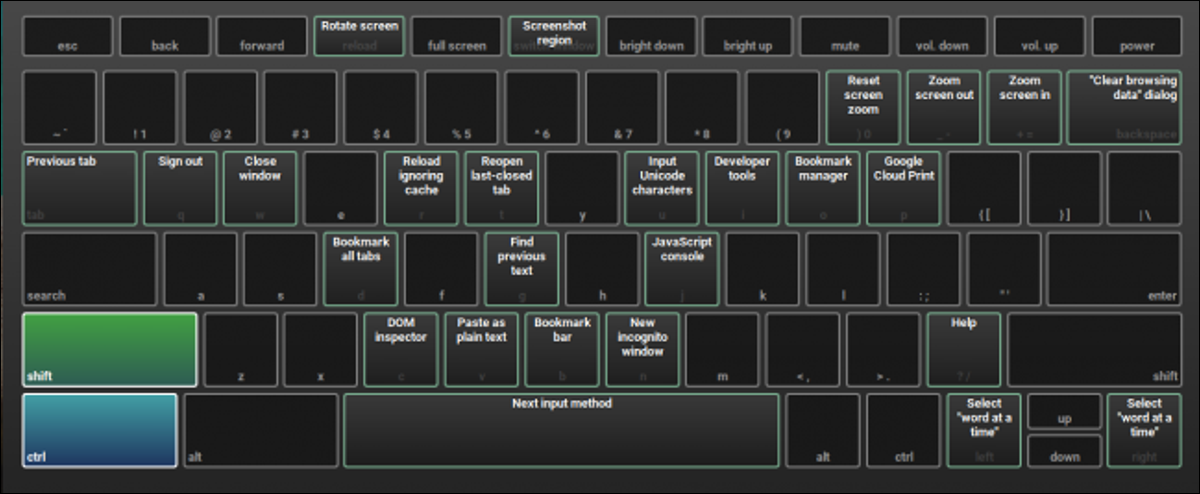
Chromebook은 단순하고 독특한 디자인으로 유명하지만 키보드와 트랙패드는 신규 사용자에게 익숙해지는 데 시간이 걸릴 수 있습니다. Chromebook에는 일반 Windows 또는 OS X 노트북에서 볼 수 있는 것과 동일한 레이아웃이 없으며 Google 운영 체제 전용으로 여러 버튼이 있습니다.
이 가이드는 크롬북의 키보드와 터치패드를 맞춤설정하여 일상적인 웹 브라우징을 최대한 활용하고 전체 경험을 좀 더 친숙하게 만드는 방법을 알려줍니다.
시작하려면 작업 표시줄의 오른쪽 하단 모서리에 있는 초상화를 클릭하고 옆에 있는 톱니바퀴 아이콘이 있는 "설정" 옵션을 선택하여 설정 창을 엽니다.
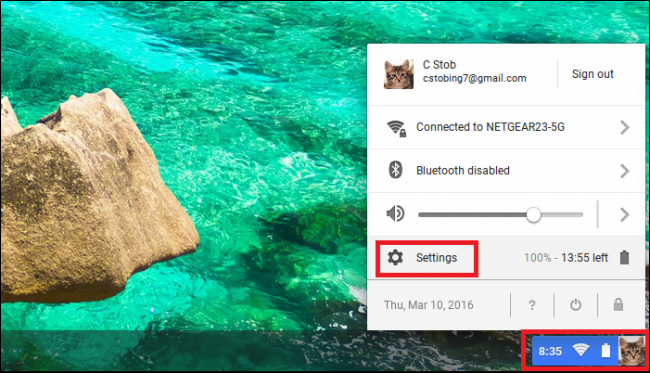
설정 창이 열리면 아래에 강조 표시된 "장치" 섹션을 찾으십시오.
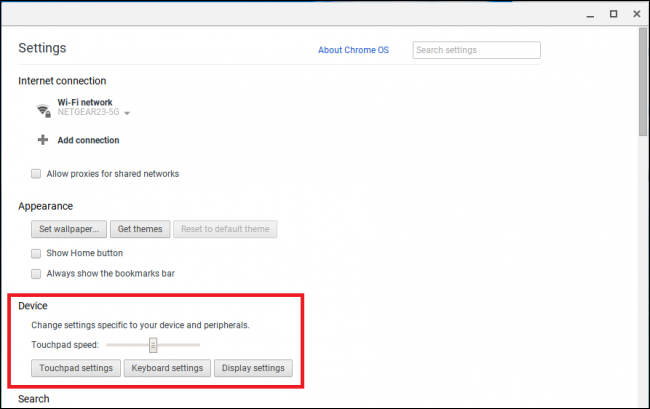
터치패드의 감도 및 스크롤 방향 변경
"장치" 섹션에서는 터치패드 설정을 변경하는 옵션과 터치패드의 감도를 조정하는 슬라이더를 찾을 수 있습니다. 감도 슬라이더는 왼쪽에서 오른쪽으로 작동합니다. 왼쪽으로 밀면 터치패드가 덜 민감해지고 오른쪽으로 밀면 감도가 높아집니다.
Chromebook은 "개방형" 특성으로 알려진 적이 없으며 트랙패드를 사용자 지정하기 위한 제한된 옵션보다 더 명확하지 않습니다.
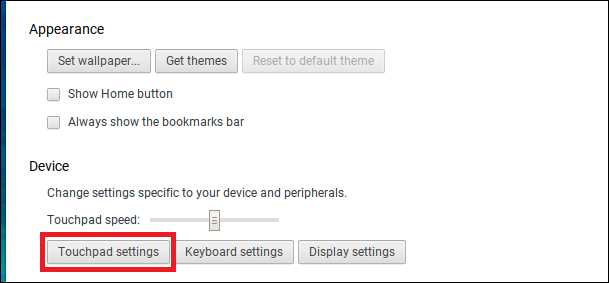
구성 메뉴를 열려면 위에 강조 표시된 "터치패드 설정"이라고 표시된 버튼을 클릭하십시오. 탭하여 클릭을 활성화하고 창 스크롤 방향을 조정하는 두 가지 옵션만 있습니다.
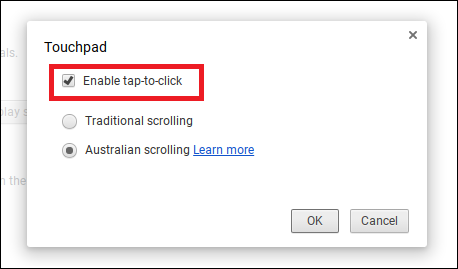
하나는 탭하여 클릭 설정을 켜면 크롬북이 터치패드의 빠른 탭을 전체 클릭으로 인식할 수 있습니다. 이것은 클릭을 등록하기 위해 전체 트랙패드를 누르는 것을 원하지 않는 일부 사람들에게 선호되며 손목 터널이나 관절염이 있는 사람들이 피곤하지 않고 웹 사이트를 탐색하는 것을 더 간단하게 만듭니다. (그러나 어떤 사람들은 이것이 너무 많은 우발적 클릭을 유발한다는 것을 알게 될 수 있으므로 둘 다 시도하여 어느 것이 더 나은지 확인해야 합니다.)

다음으로 전통적인 스크롤링과 "호주" 스크롤 중에서 선택이 가능합니다. 트랙패드에서 두 손가락을 누른 상태에서 위나 아래로 밀어 웹 페이지나 문서를 스크롤할 수 있습니다. 전통적인 스크롤링에서 이 동작은 직접 번역됩니다. 손가락은 위로, 창은 위로 이동합니다. 손가락이 내려가고 창이 내려갑니다.
오스트레일리아 스크롤링에서는 이 동작이 반대입니다. 터치패드를 아래로 당기면 창이 대신 위로 스크롤되고 그 반대의 경우도 마찬가지입니다. 이는 Apple 노트북이 기본적으로 스크롤되는 방식과 유사합니다.
키보드 레이아웃 변경 및 바로 가기 구성 보기
다음으로 장치 섹션에서 강조 표시된 버튼을 클릭하여 키보드 설정을 구성하는 옵션이 있습니다.
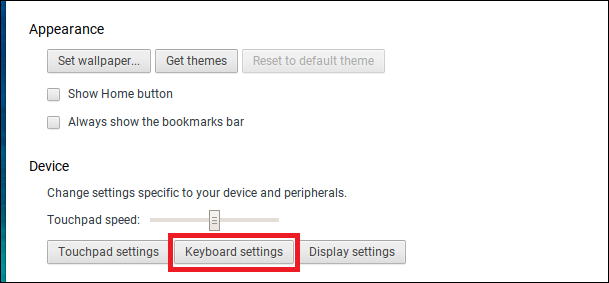
여기에서 키보드의 맨 위 행이 기능 명령에 응답하는 경우 특정 키를 눌렀을 때 작동하는 방식 및 자동 반복 기능의 민감도를 구성합니다.
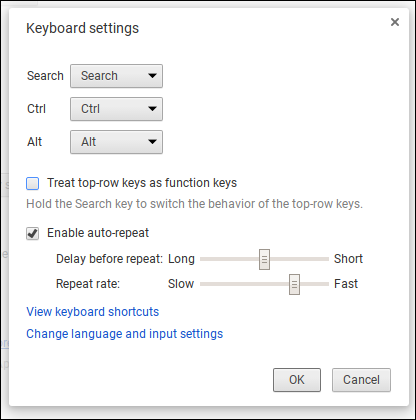
검색, Ctrl 또는 Alt 버튼의 작동 방식을 변경하려면 각각의 드롭다운 메뉴를 클릭하여 사용 가능한 옵션을 확인하십시오.
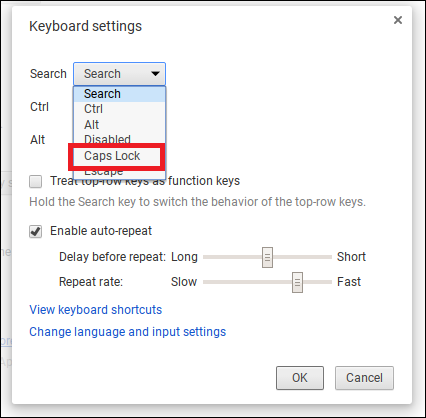
관련: 이 Chromebook 키보드 단축키로 Chrome OS 마스터
대부분의 다른 컴퓨터에서 일반적으로 Caps Lock 기능을 토글하는 작은 돋보기를 키에 표시하기 위해 Chromebook을 처음 열면 많은 사람들이 놀랐습니다. 이것은 누를 때마다 새 브라우저 창에서 Google 검색을 여는 Google의 "검색" 키입니다. 대문자 기능을 다시 사용하려면 위의 메뉴에서 Caps Lock 옵션을 선택하십시오.
동일한 드롭다운 메뉴에서 "비활성화"를 선택하여 세 가지 명령 버튼 중 하나를 완전히 비활성화하는 옵션도 있습니다.
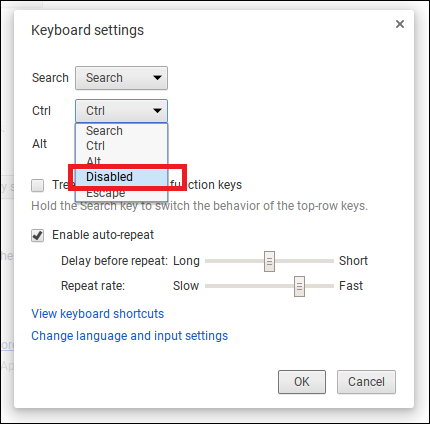
또한 키보드의 맨 윗줄에는 기능 키가 없음을 알 수 있습니다. 대신 크롬북에는 시스템 볼륨이나 디스플레이 밝기와 같은 설정을 변경하는 키 세트가 있습니다.
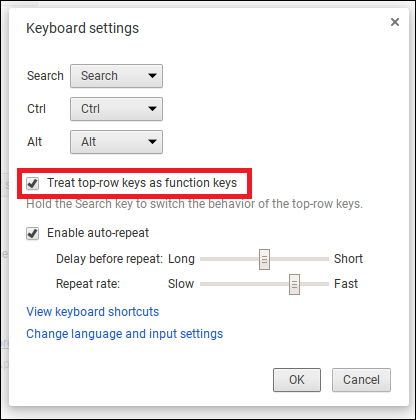

이전 F1-F10 설정을 놓친 경우 Chromebook이 대신 기존 기능 명령으로 인식하도록 "상단 행 키를 기능 키로 처리" 옵션을 선택합니다. 또는 "검색" 키를 누른 상태에서 각각의 맨 위 행 기능을 눌러 원하는 동일한 효과를 얻을 수도 있습니다.
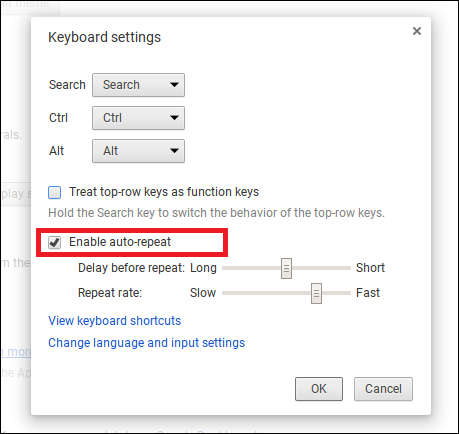
자동 반복 기능은 키를 눌러 반복을 시작한 후 Chromebook이 기다리는 시간과 그 이후로 글자가 얼마나 빨리 반복되는지를 제어합니다. 슬라이더를 움직여 이상적인 균형을 찾으십시오.
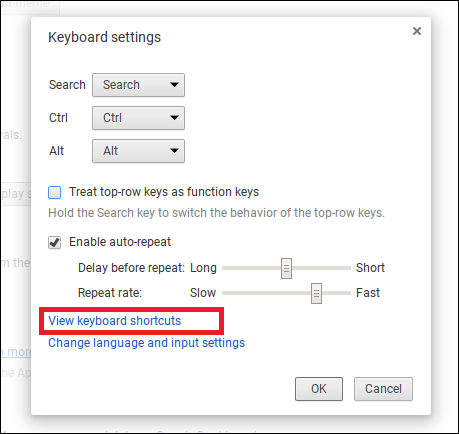
마지막으로, 크롬북이 처리할 수 있는 수십 가지의 다양한 키보드 단축키가 여전히 궁금하다면 '키보드 단축키 보기' 링크를 클릭하여 모두 작동하는 모습을 확인하세요. 여기에서 Ctrl, Shift 및 Alt와 같은 수정 키를 눌러 개별적으로 변경되는 내용을 확인하거나 모두 함께 눌러 다른 콤보 단축키가 어떻게 보이는지 확인할 수 있습니다.
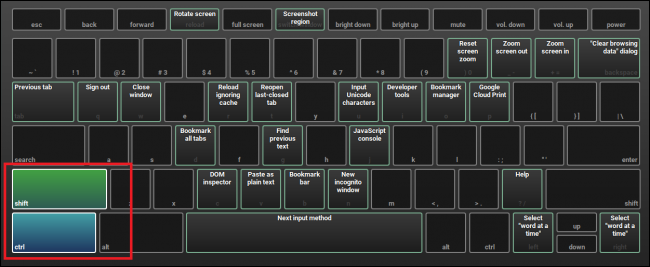
불행히도 이러한 단축키 수정자의 작동 방식을 변경하거나 새 단축키를 생성하기 위해 누를 수 있는 키를 사용자 정의할 수 있는 방법은 없습니다.
자동 고침 및 화상 키보드 구성
마지막으로 Chromebook에서 자동 수정이 작동하는 방식과 화상 키보드의 작동 방식을 구성하는 옵션이 있습니다. 이렇게 하려면 언어 및 입력 설정 변경->구성으로 이동하여 찾을 수 있는 "구성" 버튼을 클릭합니다.
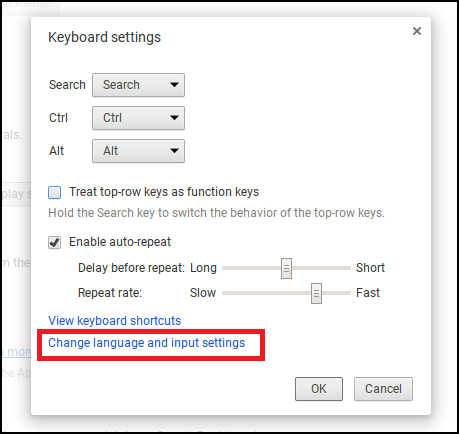
여기에서 추가 언어 레이아웃을 키보드에 추가할 수 있는 옵션이 있습니다. 이 옵션은 영어가 아닌 사람이 노트북을 사용하거나 다른 지역에 있는 가족과 채팅할 때 유용합니다.
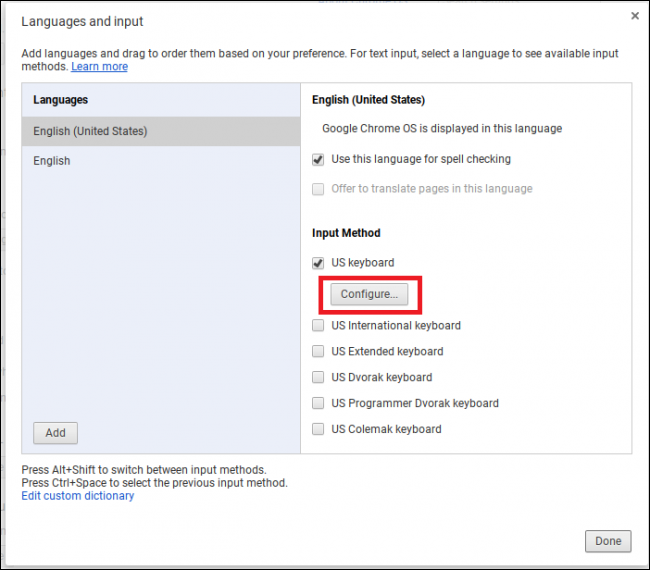
표준 Chrome 웹 브라우저와 마찬가지로 Chrome OS에는 실시간으로 입력하는 동안 오타를 자동으로 수정할 수 있는 전역 자동 수정 기능을 활성화하는 옵션이 있습니다.
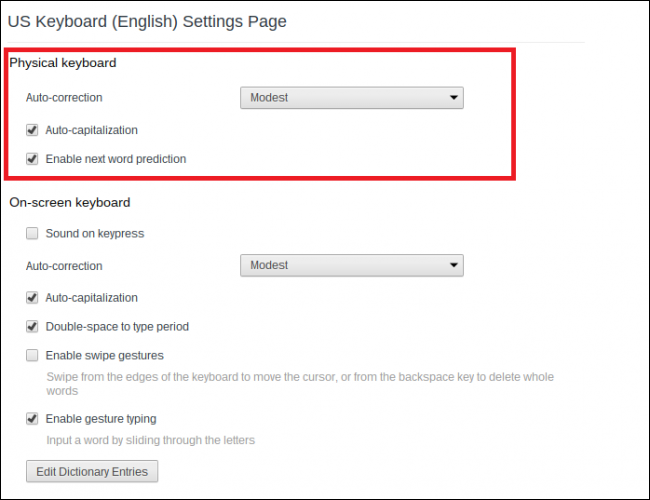
그러나 물론 자동 수정을 사용해 본 사람이라면 이미 알고 있듯이 결과는 실망스러울 수 있습니다. 자동 수정이 과도하게 진행되지 않도록 하려면 두 가지 옵션(보통 또는 적극적) 사이에서 수정 강도를 구성하십시오.
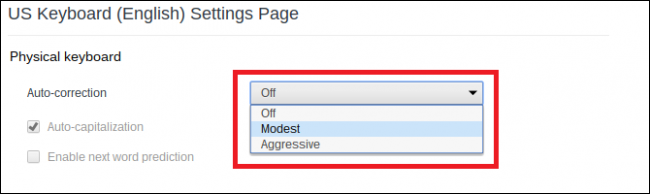
관련: Android용 Google 키보드에서 자동 고침을 개선하는 방법
Google은 각 설정의 작동 방식을 지시하는 가이드라인을 발표하지 않았으므로 범위를 좁히려면 문서의 범위를 좁히고 평소와 같이 입력을 시작하여 먼저 파악하는 내용을 확인하세요.
또는 정기적으로 사용하는 단어(Google에서는 모를 수 있음)를 Chromebook의 내부 사전에 추가할 수 있습니다. 이렇게 하려면 자동 수정 구성 페이지 하단에 있는 "사전 항목 편집" 버튼을 클릭합니다.
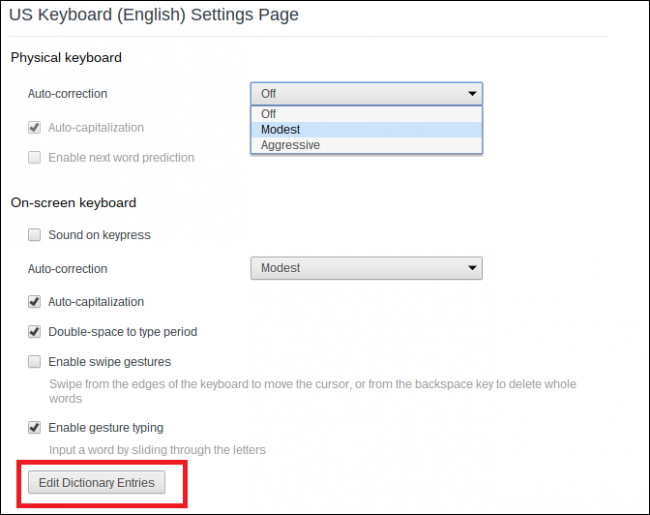
이 프롬프트에 단어를 입력하고 각 단어 끝에 "Enter"를 눌러 원하는 만큼 단어를 추가하십시오.
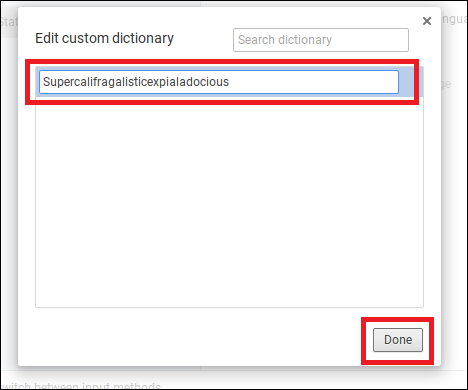
이렇게 하면 다음에 이러한 단어가 채팅, 문서 또는 웹 검색에 표시될 때 Chromebook에서 해당 단어를 그대로 둡니다.
이 설정 아래에는 터치 장치에 표시되는 화상 키보드에 대한 옵션이 있습니다. 온스크린 키보드에는 자체 자동 수정 기능과 자동 대문자 활성화 옵션, 스페이스바를 두 번 누르면 마침표를 만드는 기능도 있습니다.
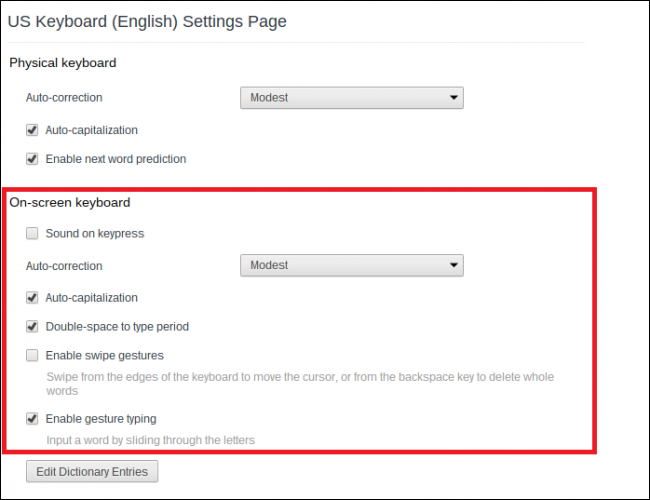
스와이프 제스처와 제스처 타이핑을 통해 터치 스크린 Chromebook을 소유한 사람은 누구나 터치 키보드를 더 쉽게 사용할 수 있습니다. 전자는 키보드와 마우스 커서를 쉽게 교환할 수 있는 반면 후자는 "Swype" 키보드와 매우 유사하게 작동합니다. 여기서 사용자가 한 번의 유동적인 움직임으로 키에서 다른 키로 손가락을 스와이프할 때 단어가 입력됩니다.
Chromebook의 키보드와 트랙패드가 작동하는 방식은 처음에는 혼란스러울 수 있지만 이러한 설정을 사용하면 웹에서 입력하고 스크롤하는 스타일에 더 잘 맞도록 둘 다 맞춤설정할 수 있습니다.
